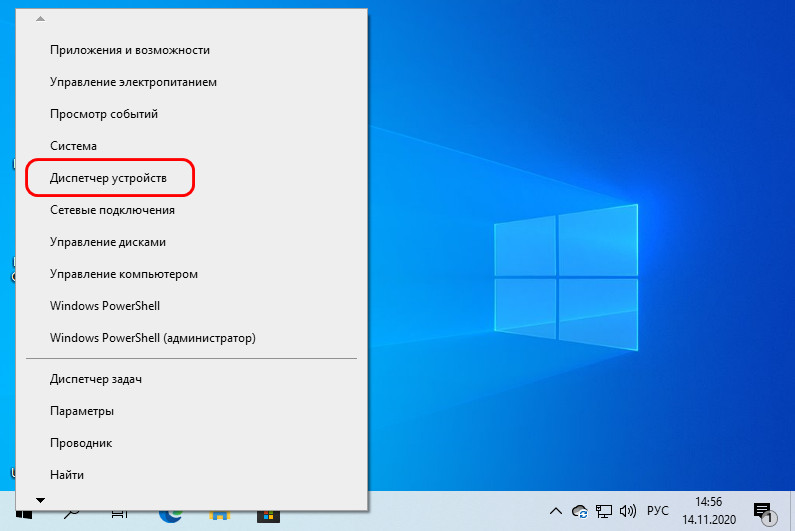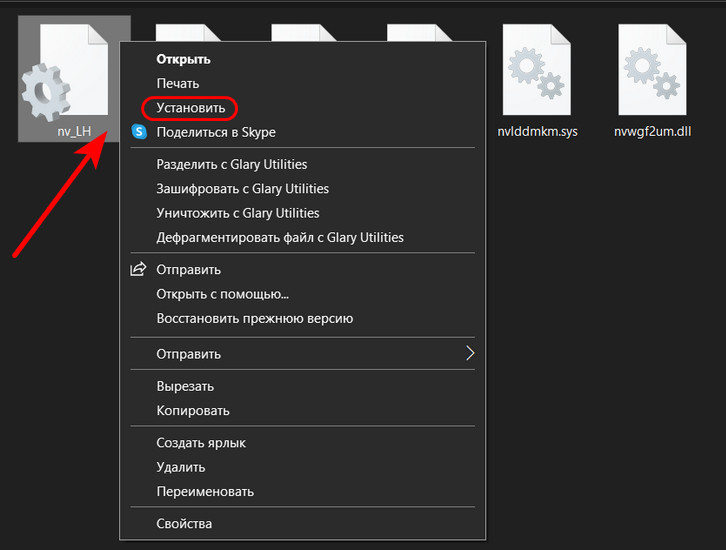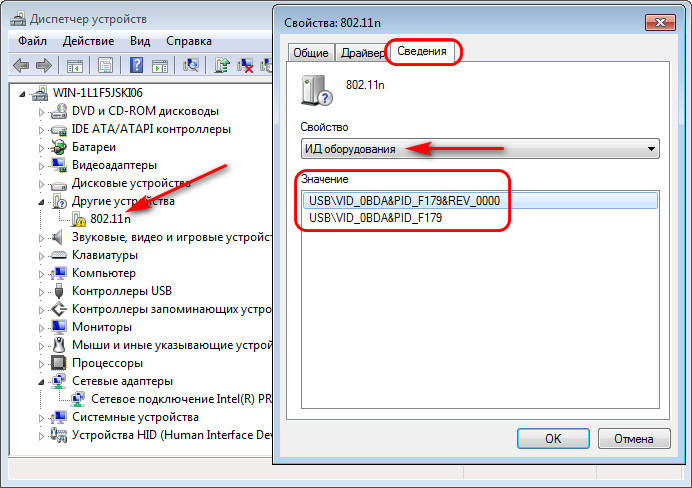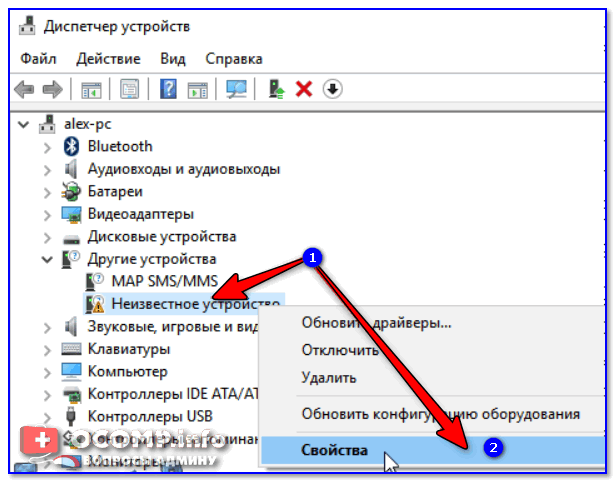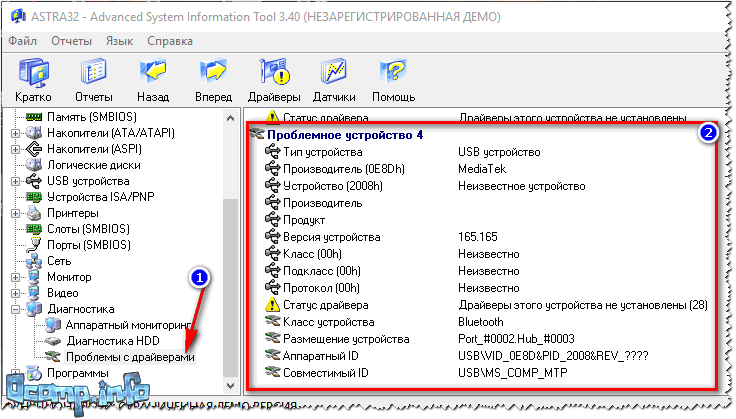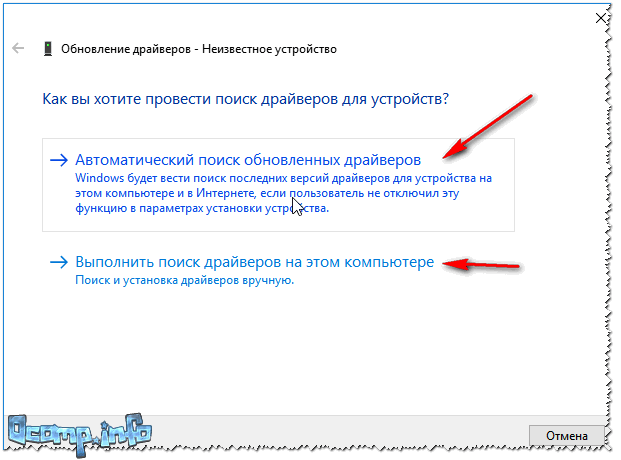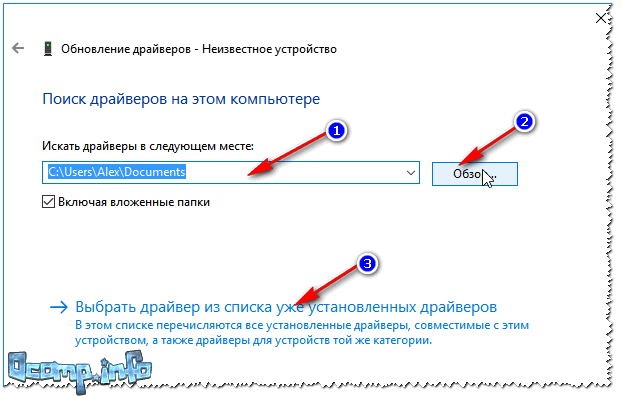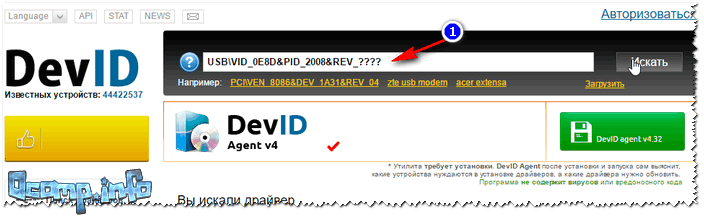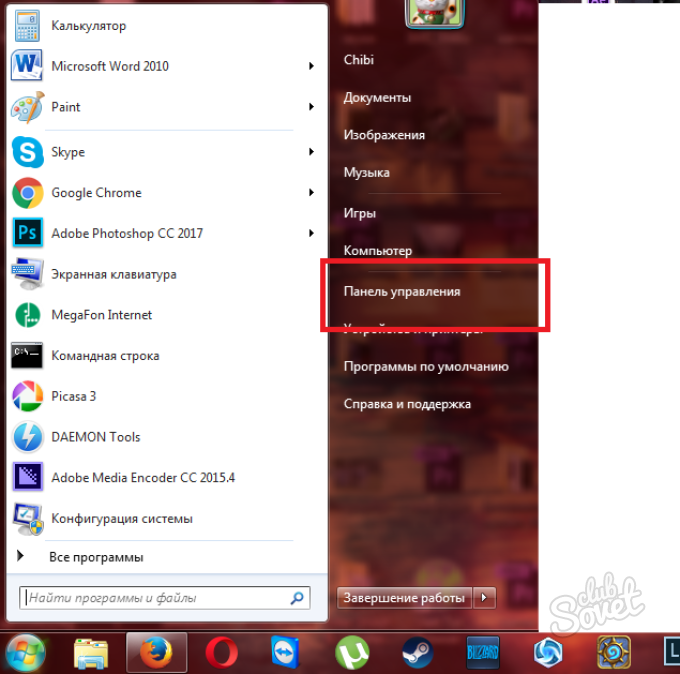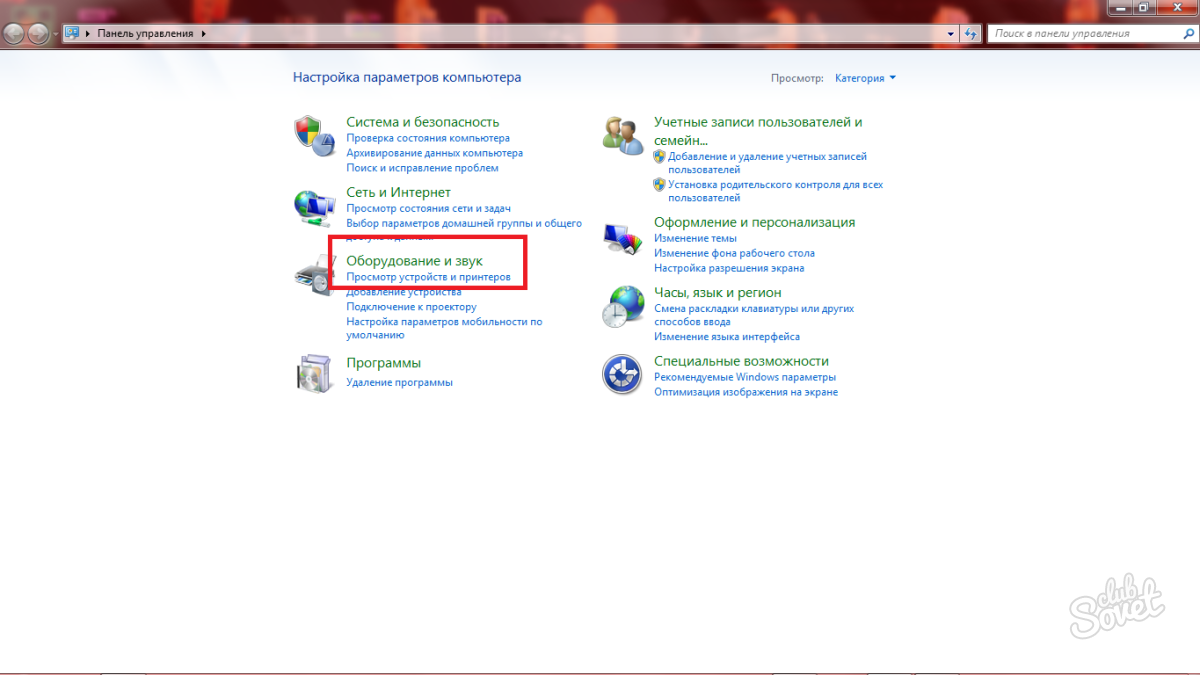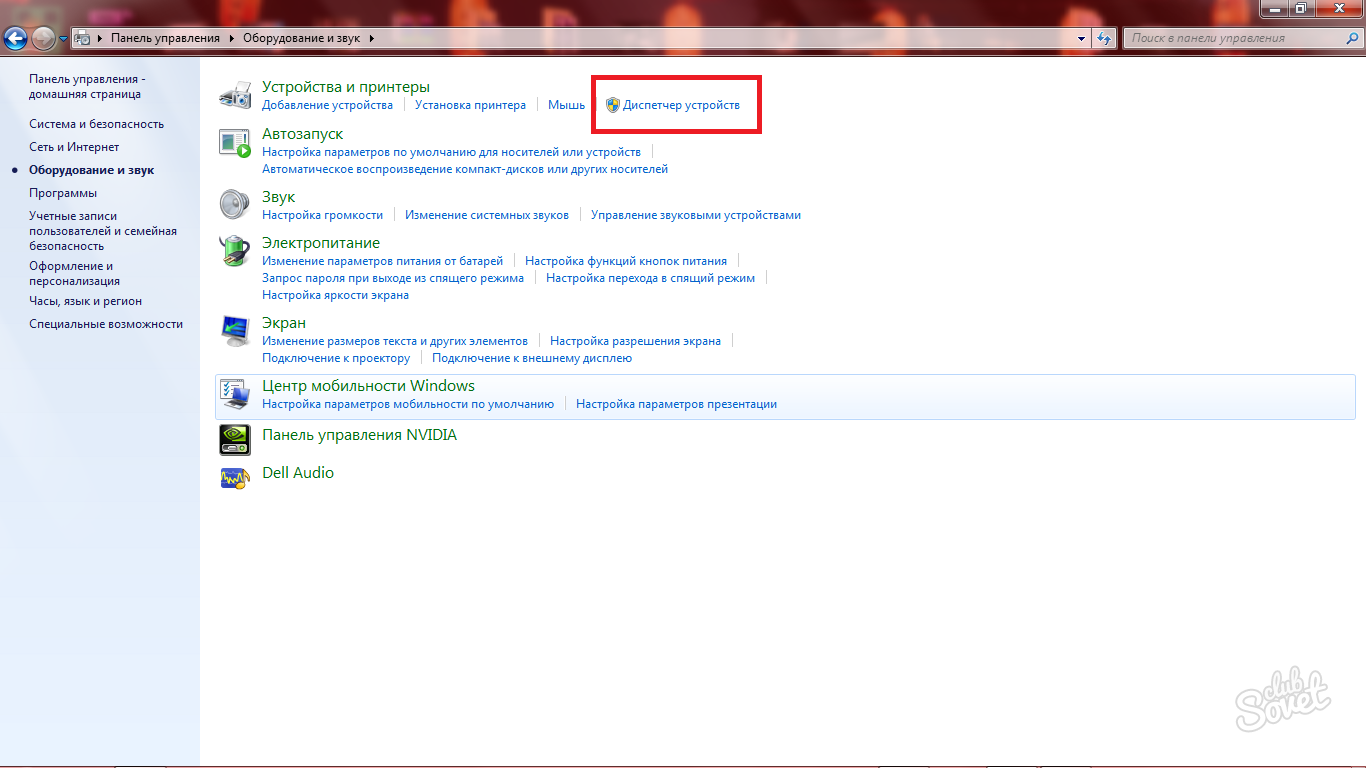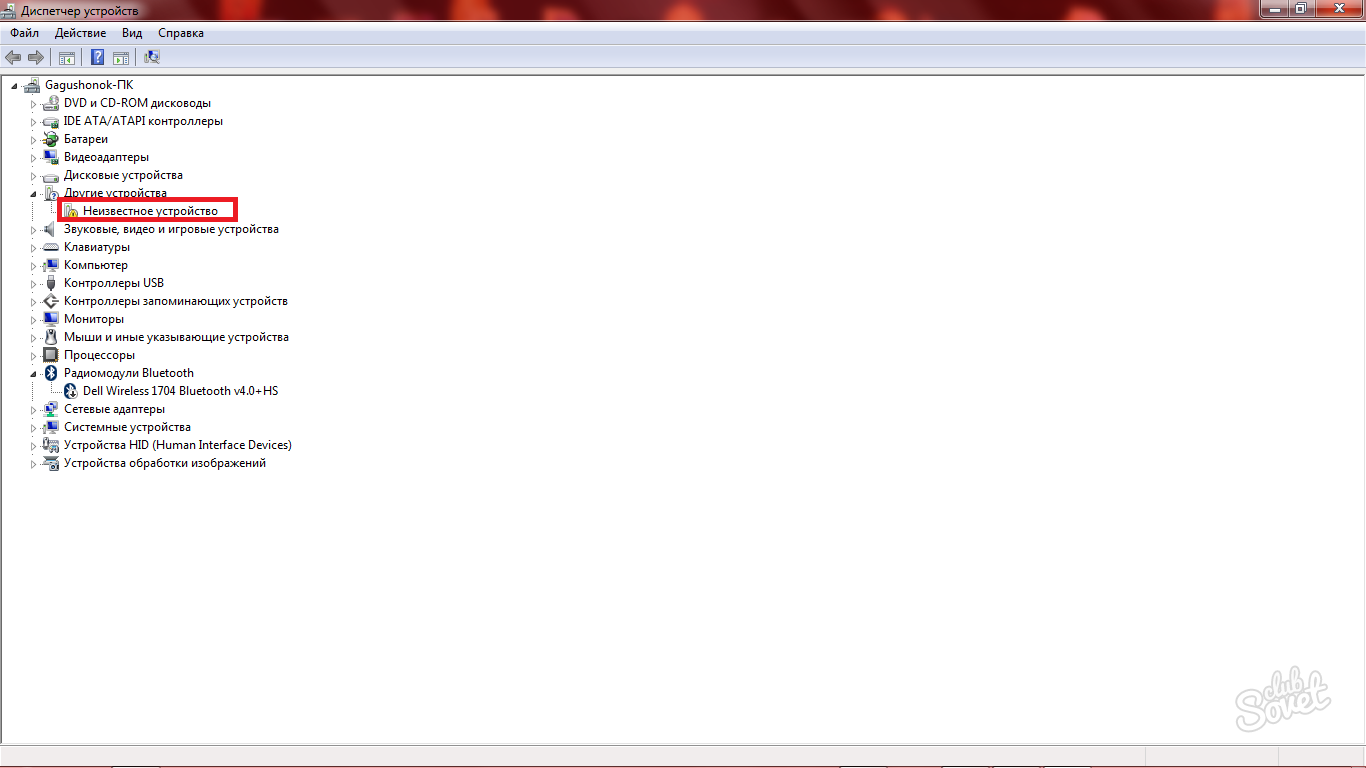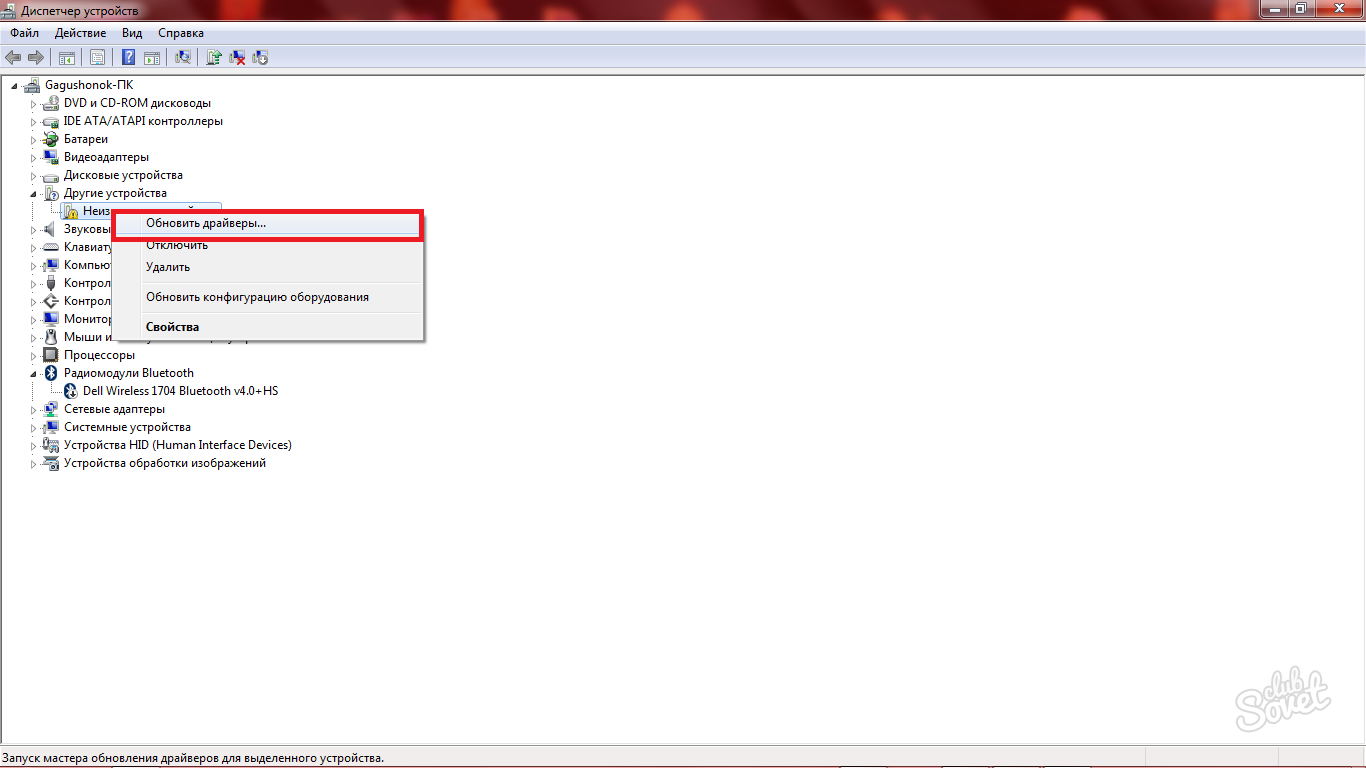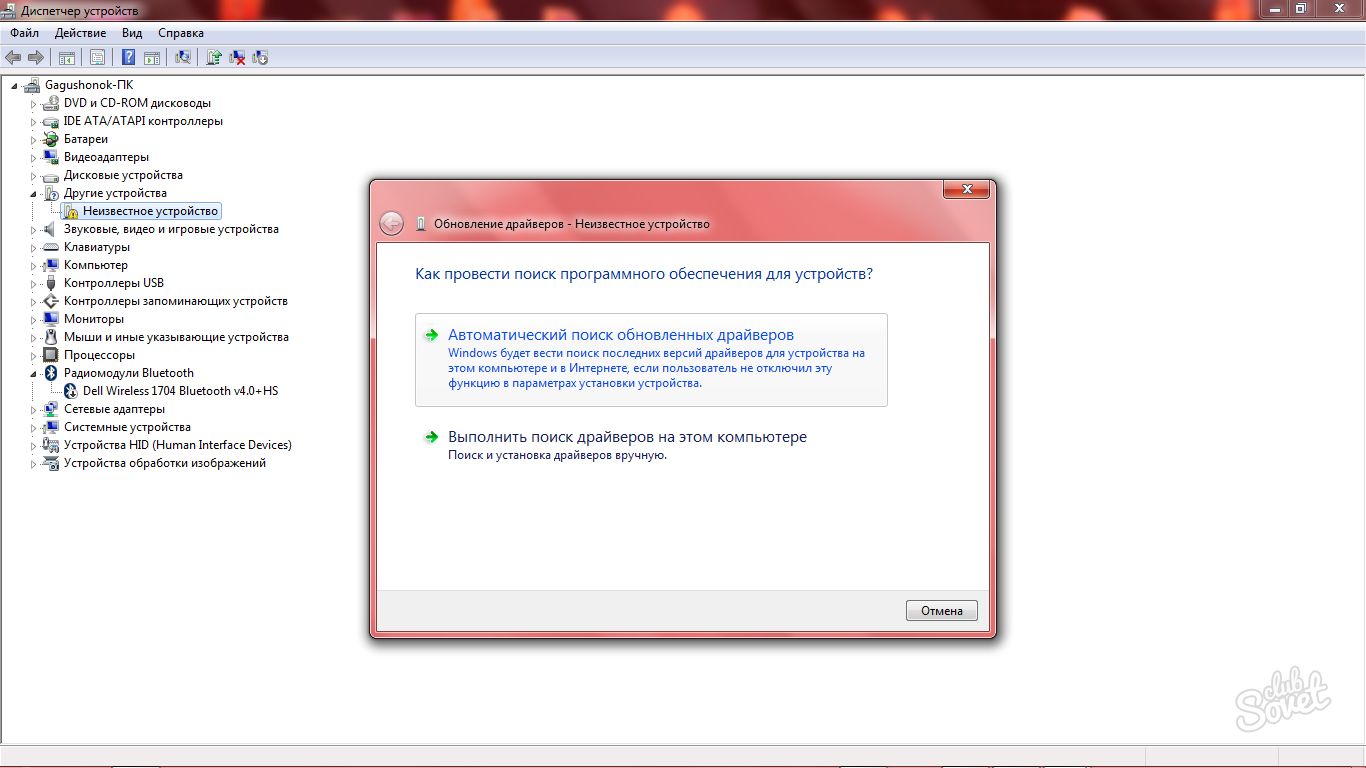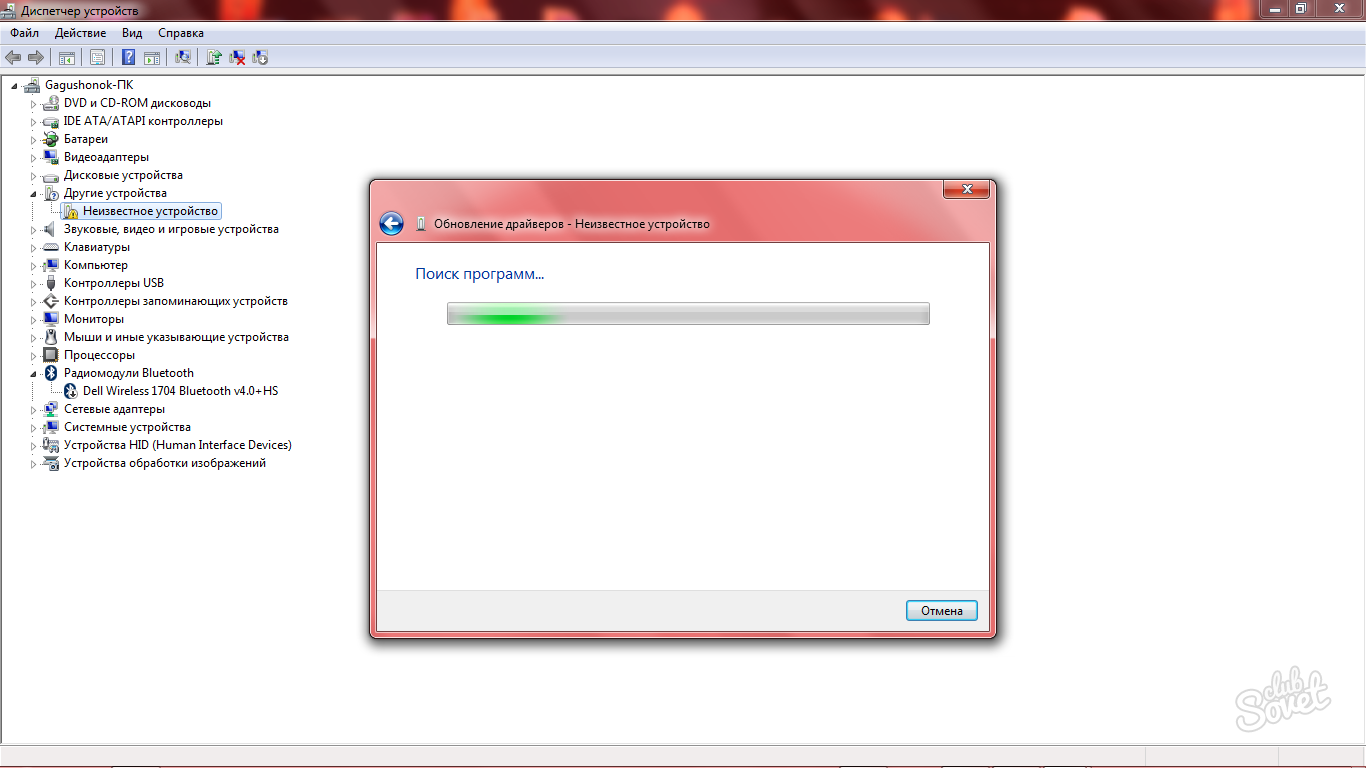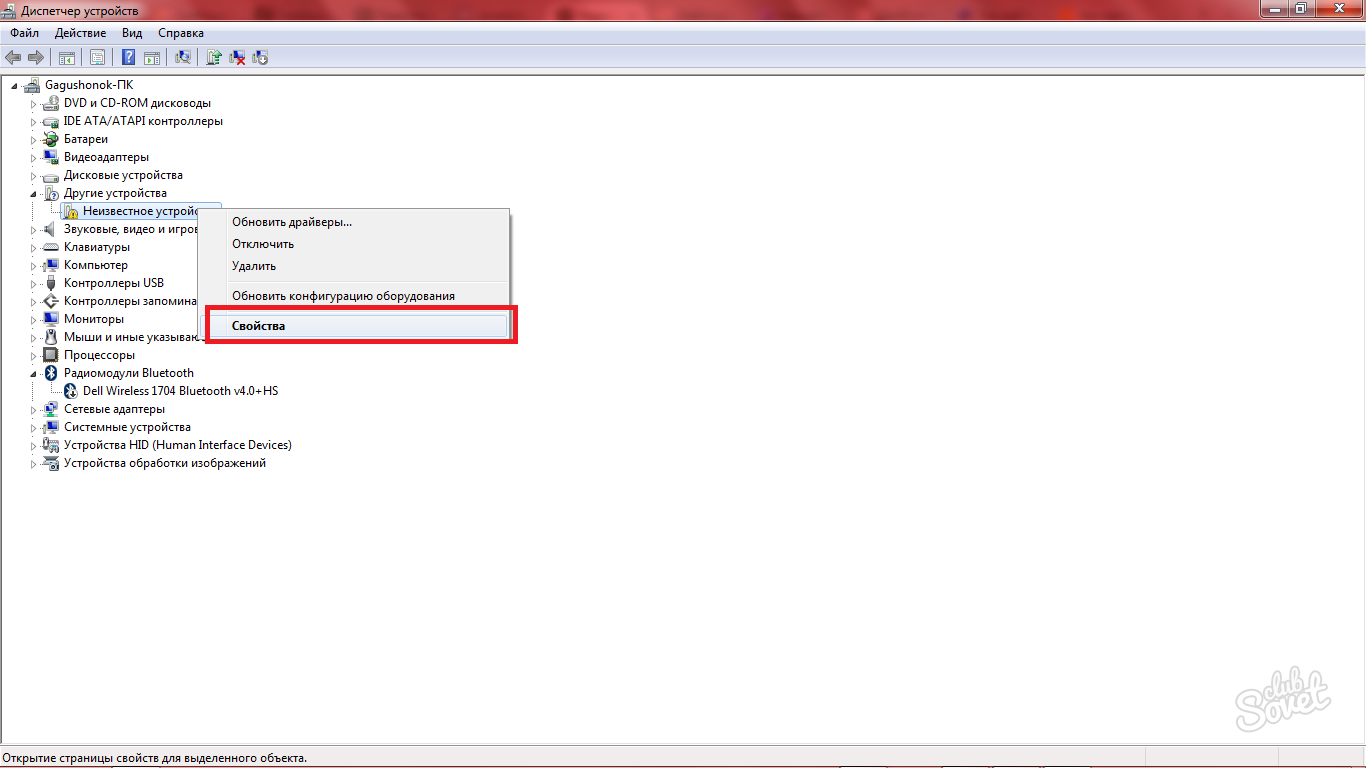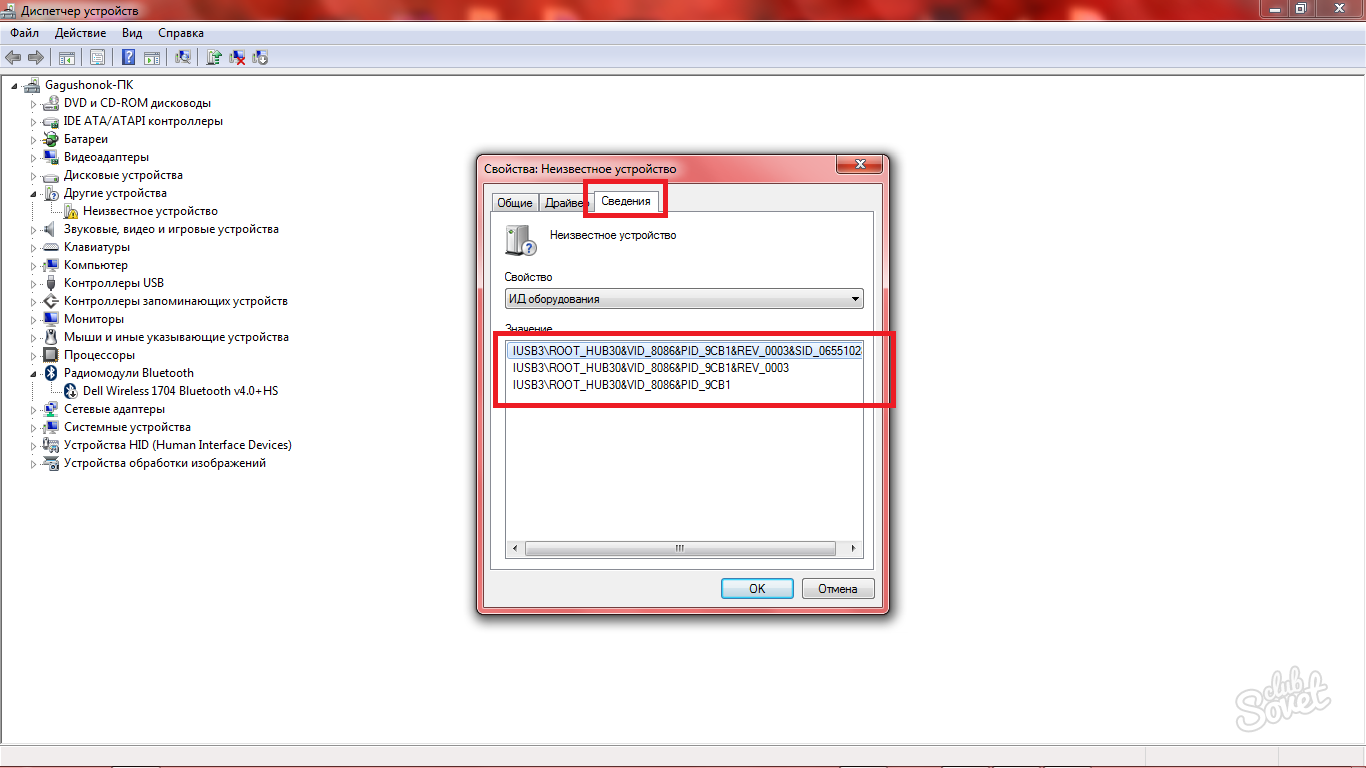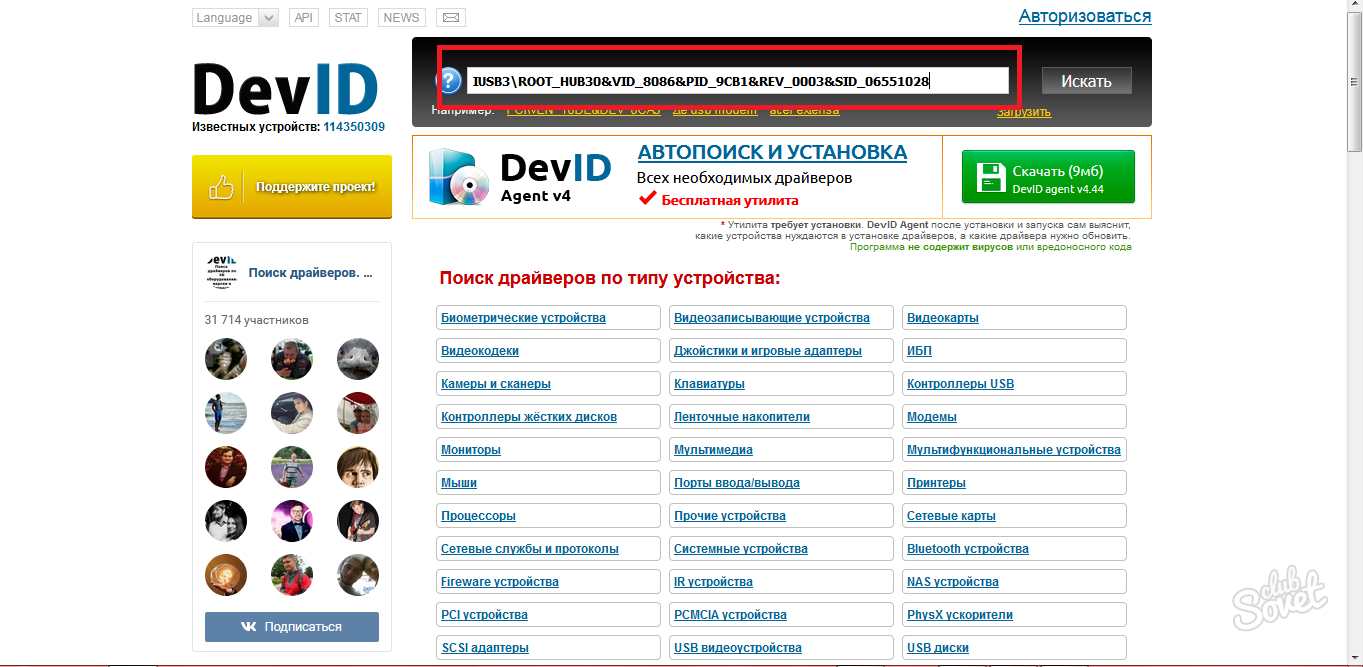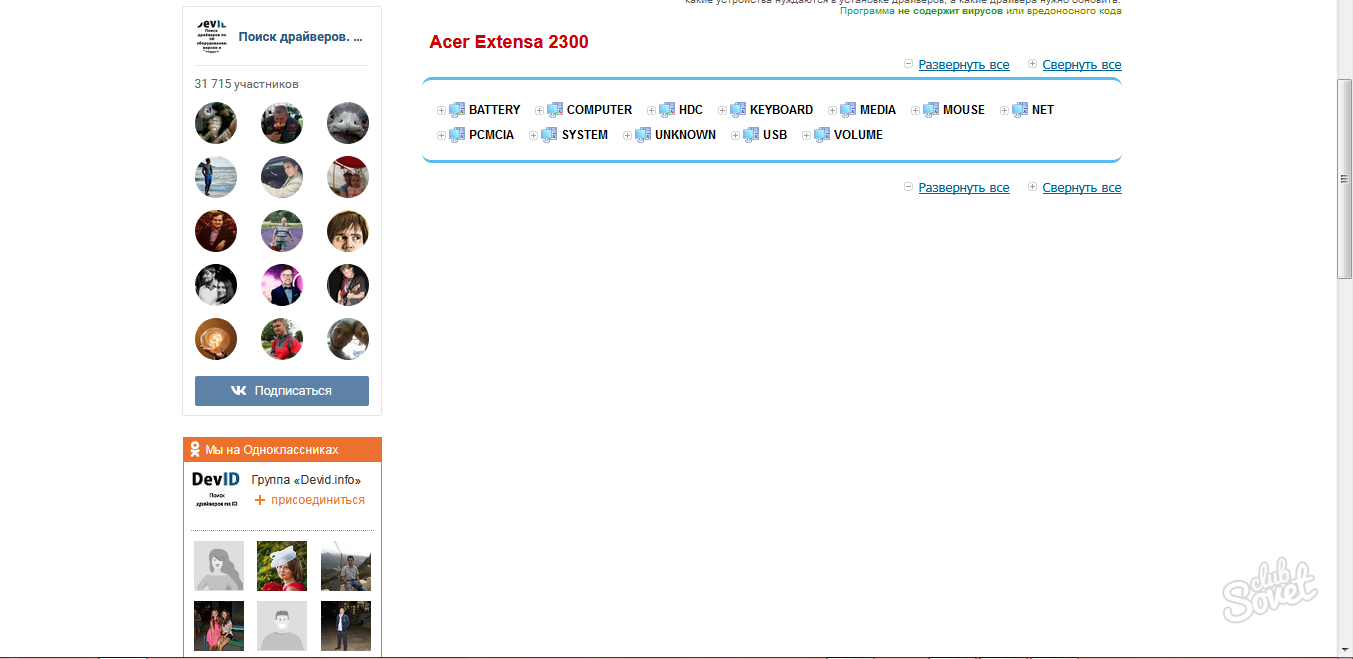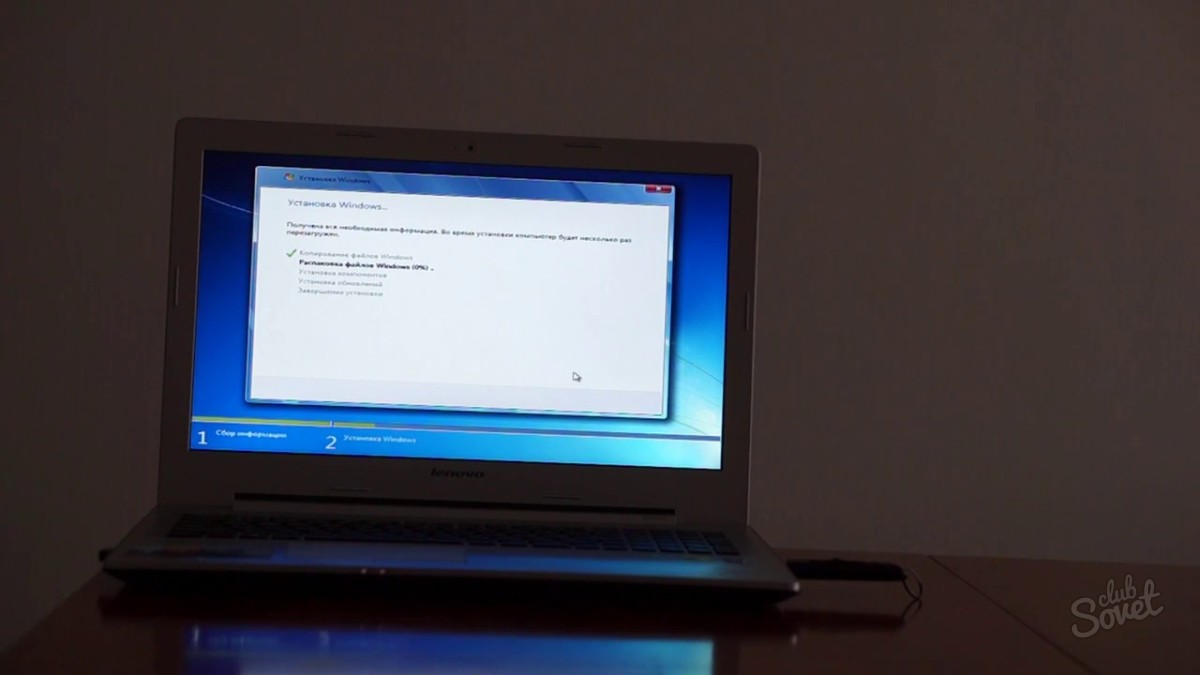— Где найти драйвера к нашему ноутбуку? — спрашивают меня знакомые, они купили его с рук.
— На компакт-диске, который прилагался к вашему ноутбуку при покупке, — отвечаю я.
— Ты смеёшься, мы же с рук его купили, нам даже коробку от него не дали. Установили мы на него Хрюшу, а где найти драйвера не знаем. Помоги пожалуйста, мы в долгу не останемся.
И не успел я опомниться, как у меня в руках оказалось почему-то два ноутбука.
— А со вторым что? — крикнул я уже вслед уезжающим отдыхать на выходные знакомым.
— Изображение веб-камеры перевёрнуто, и ещё Интернет пропал, — только и удалось расслышать из стремительно удаляющегося авто знакомых.
«Ну купили, значит, купили, — подумал я, — сам пропадай, а товарищей выручай». Предо мной маячила реальная перспектива один из выходных провести в рабочей атмосфере. Невольно вспомнились слова жены, обещающей, что я буду жить на работе, если принесу домой в выходные любое устройство, хоть отдалённо напоминающее компьютер. Ну да ладно, бывать в таких ситуациях мне приходится довольно часто, как-нибудь разберусь…
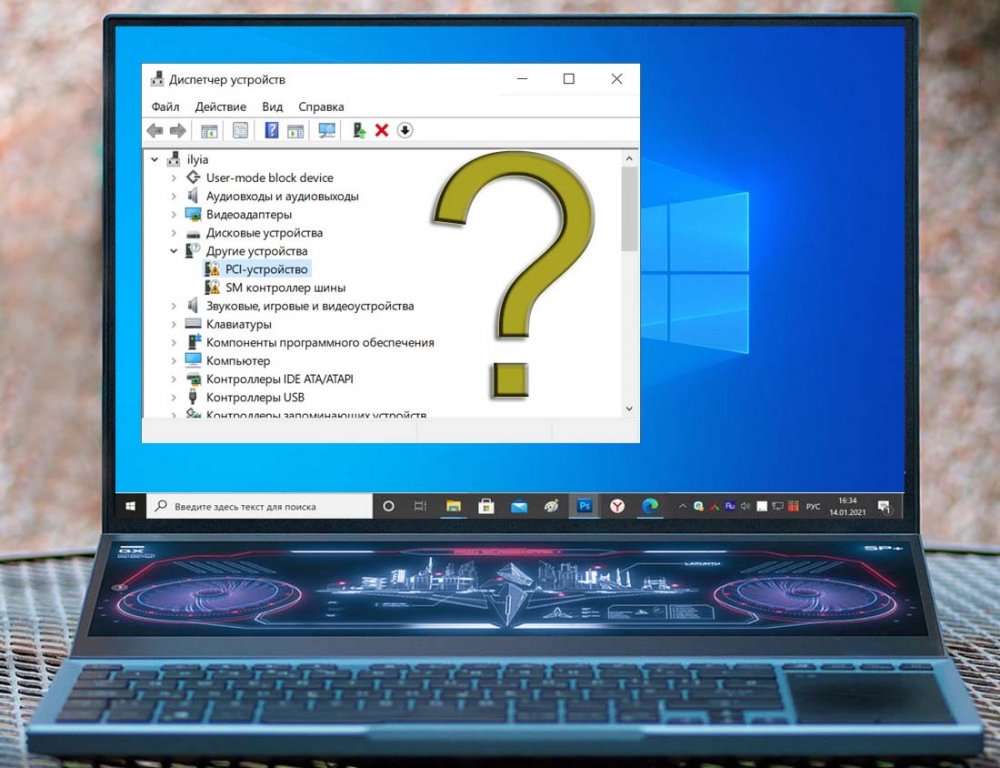
Друзья, первым делом после новой установки Windows необходимо отправиться в системный диспетчер устройств и посмотреть, какие устройства ПК или ноутбука не получили драйвера автоматически. В современных Windows 8.1 и 10 есть меню, вызываемое клавишами Win+X, и в нём есть прямая отсылка в диспетчер устройств.
Устройства без драйверов в диспетчере будут обозначены жёлтым значком со знаком восклицания. Мы можем вызвать на них контекстное меню и попробовать обновить драйвер, т.е. установить его из базы самой операционной системы, находящейся на серверах Microsoft.
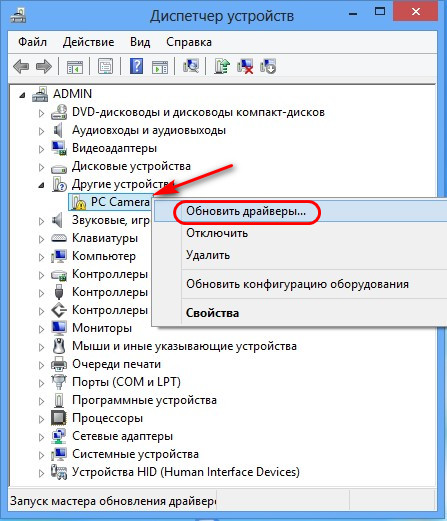
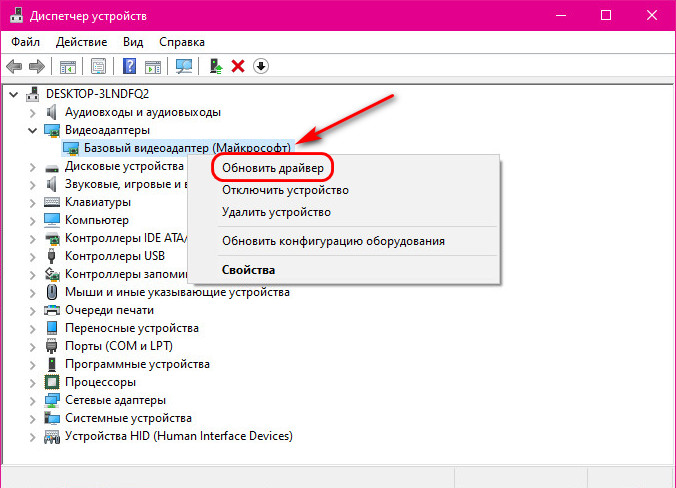
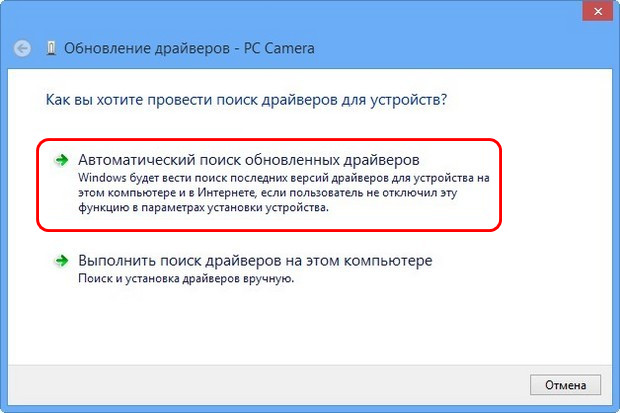
Чтобы не заморачиваться, где найти драйвера, можно доверить их установку программам их автоматического поиска и установки. Такие программы сами сканируют компьютер на предмет обнаружения устройств компьютера без драйверов, сами подыскивают драйвера из своих баз в Интернете (или локальных), сами их устанавливают. Лучшая такая программа по моему мнению – бесплатная Snappy Driver Installer. Есть ещё многие неплохие, смотрите обзор в статье «Лучшие программы для установки драйверов на Windows».
Друзья, в истории в начале статьи своим знакомым я даю совет установить драйвера на ноутбук с компакт-диска с драйверами. Сейчас, конечно, по истечении 10-ти лет такого совета я бы дал. За эти 10 лет компакт-диски и приводы, их читающие, отправились на свалку истории. Возможно, к старым ноутбукам и существуют оптические диски с их драйверами, но вы их не используете для установки драйверов в современные Windows 8.1 и 10. Да и сами драйверы обновляются. Если ваш ноутбук, материнская плата, видео-, аудиокарта или прочее устройство ещё поддерживается производителем, а также если у вас современные устройства, ищите их драйвера на сайте производителя. Там всегда должна быть актуальная версия. На страницах поддержки моделей ноутбуков вы найдёте драйвера на все интегрированные устройства – чипсет, графику, аудио, сеть, веб-камеру, Bluetooth, картридер и т.п. Укажите вашу операционную систему и скачивайте драйверы.
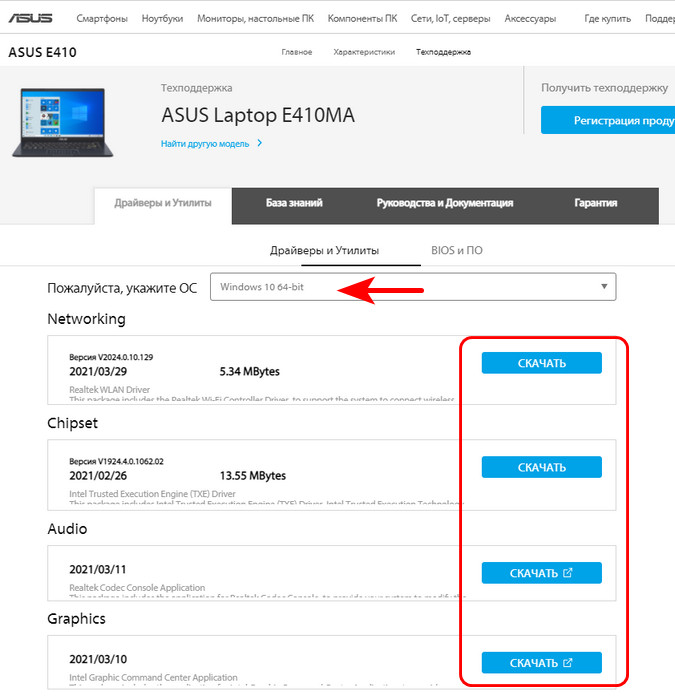
Примечание: друзья, с установкой драйверов, поставляемых в файле установщика EXE (или MSI), вы, конечно же, разберётесь, нужно просто инсталлировать драйвер в операционную систему как обычную программу. Но если вам попадётся драйвер в формате файла INF, знайте, что для установки такого драйвера вам нужно на файле INF вызвать контекстное меню и в нём выбрать пункт «Установить».
Чем, друзья, примечательна отмеченная выше программа автоматической установки драйверов Snappy Driver Installer, так это тем, что в её базах содержатся драйвера даже на раритетную компьютерную технику. Но что, если даже Snappy Driver Installer не сможет помочь? Где найти драйвера на раритетные железо и периферию? Такое дело можно поискать на торрент-трекерах. Там среди раздач могут быть образы тех самых компакт-дисков с драйверами, которые поставлялись вместе со старыми устройствами.
Ну и, друзья, давайте рассмотрим ещё один способ, где найти драйвера, если ни один из предложенных выше способов не работает. К этому способу придётся прибегнуть в поиске драйверов к различным дешёвым устройствам типа картридеров, Wi-Fi или Bluetooth-адаптеров, наушников и подобного рода техники без бренда, купленной за копейки на китайских площадках. Нужно идентифицировать эти устройства и поискать к ним драйвера на специальных веб-сервисах, где содержатся огромнейшие базы драйверов. Это сервисы типа
Driver.ru
,
Devid.Info
,
DriverPack Solution
. На таких сервисах драйверы можно искать по идентификатору устройств.
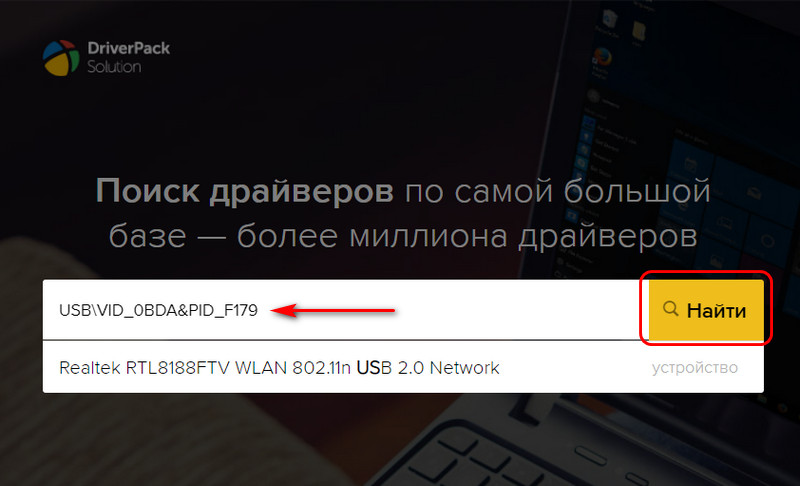
Вот это, друзья, как найти драйвера под Windows. Чтобы не искать их впредь, обязательно храните инсталляторы драйверов на пользовательском разделе диска. А если вы не сохранили установщик драйвера, который в своё время тяжело искали, сделайте его экспорт на случай переустановки Windows. Детали – в статье «Экспорт драйверов программой Dism++ и их внедрение в новой Windows».

С появлением Windows 8/10 подключать новое оборудование к компьютеру стало гораздо быстрее, так как для большинства из них — драйверы устанавливаются сразу же автоматически, как только вы подключили устройство к USB-порту.
Но бывает и такое, что драйвера не находится (обычно, подобное случается когда вы подключаете оборудование от малоизвестных брендов, либо у вас установлена более старая ОС Windows). При этом можно увидеть сообщение, что система обнаружила неизвестное устройство (но работать вы с ним пока не можете…).
Если зайти в диспетчер устройств — то напротив этого оборудования будет гореть желтый восклицательный знак. В этой статье хочу рассмотреть несколько способов, как можно исправить эту ситуацию.
Итак…
В помощь!
Существенно облегчить жизнь могут утилиты для автоматического поиска и обновления драйверов. О лучших из них я рассказывал здесь — https://ocomp.info/update-drivers.html
*
Содержание статьи
- 1 Поиск и установка драйвера
- 1.1 Как узнать, для какого оборудования нет драйверов:
- 1.2 Установка драйвера из папки, с диска или из интернета:
- 1.3 «Ручной» поиск драйвера по его коду:
→ Задать вопрос | дополнить
Поиск и установка драйвера
Как узнать, для какого оборудования нет драйверов:
- Пожалуй, это первое, с чего следует начать статью. Самый простой и быстрый способ — воспользоваться диспетчером устройств.
Чтобы его открыть, нажмите сочетание кнопок Win+R, затем введите команду devmgmt.msc, и нажмите OK;
Запуск диспетчера устройств — devmgmt.msc
Альтернативные способы открыть диспетчер — https://ocomp.info/kak-otkryit-dispetcher-ustroystv.html
- Далее раскройте вкладку «Другие устройства», как правило в ней будут те устройства, для которых не установлены драйвера. Чтобы просмотреть их свойства, просто щелкните по нужному устройству правой кнопкой мышки и воспользуйтесь появившемся меню (пример на скрине ниже);
Диспетчер устройств — неизвестное устройство — свойства
- Так же неизвестные устройства и свойства к ним можно просмотреть с помощью специальных утилит для определения характеристик ПК. Одна из таких — ASTRA 32 (на мой взгляд, программа очень наглядно представляет проблемные устройства, см. скрин ниже).
Кстати, обратите внимание на строку с аппаратным ID — это часто нужно при поиска драйвера по его коду (об это далее в статье);
ASTRA 32 — проблемный драйвер
Установка драйвера из папки, с диска или из интернета:
- Если у вас есть «родной» диск CD/DVD (например) от вашего оборудования — то, как правило, достаточно вставить его в дисковод: после чего автоматически запустится установщик, который проведет через все тернии.
Но к некоторым драйверам авто-установщика нет (т.е. есть только папка, в которой лежат несколько файлов, называемые драйверами. Куда засунуть эти файлы — для большинства пользователей непонятно…😉), и драйвера нужно устанавливать «в ручном режиме«;
- Чтобы установить драйвер из папки (диска), у которого нет авто-установщика (или просто он не работает) или скачать драйвер из интернета — нужно сначала запустить диспетчер устройств (как это делается — см. чуть выше в статье).
Далее найдите в списке устройство, для которого хотите обновить драйвер, и нажав на него правой кнопкой мышки, в контекстном меню выберите «Обновить драйверы…».
Обновить драйверы — диспетчер устройств
- Затем выберите вариант обновления драйвера:
— либо автоматический поиск в интернете, скачивание и его установка (в этом случае вам вообще ничего ненужно делать — все сделает сама Windows. Правда, во многих случаях — это не срабатывает);
— либо выполнить поиск драйвера на этом компьютере (т.е. самому указать, где лежит драйвер, в какой папке).
Выбор варианта обновления
- Далее вам нужно указать папку, в которой лежат драйвера (стрелки 1 и 2 на скрине ниже).
Если для вашего устройства уже когда-то были установлены драйвера, а затем вы их обновили — то вы можете выбрать старые версии драйверов: для этого выберите вариант «Выбрать драйвер из списка уже установленных драйверов» (стрелка 3 на скрине ниже).
Поиск драйверов на этом компьютере
- Собственно, далее останется лишь выбрать нужную строку и согласиться с мастером настройки. После завершения операции обновления драйвера рекомендуется перезагрузить компьютер.
«Ручной» поиск драйвера по его коду:
- Если все остальные манипуляции не принесли никакого результата, и вы так и не смогли найти драйвер, можно попробовать найти его по коду;
- Примечание!
У каждого устройства есть свои уникальные идентификаторы, обозначаются они, как VID и PID. Имея эти два уникальных значения для своего оборудования — вы можете найти драйвер даже для того оборудования, о котором вы более ничего не знаете;
- Чтобы узнать VID и PID, откройте диспетчер устройств: щелкните правой кнопкой мышки по неизвестному устройству, и перейдите в его свойства.
Свойства неизвестного устройства
- Далее откройте вкладку «Сведения», в графе «Свойство» выберите «ИД оборудования», и скопируйте строку, в которой будет указан VID и PID.
Копируем ID устройства
- Теперь скопировав нужные данные, вы можете вести поиск на специализированных сайтах: https://devid.info/ru; http://driverslab.ru/ (да и вообще, в Google. К некоторому китайскому «барахлу», только и получается найти драйвер — на каком-нибудь китайском форуме, среди местных умельцев).
Кстати, на скриншоте ниже показан пример поиска драйвера по ID оборудованию на известном сайте DevID (достаточно, скопировать строку с VID/PID и вставить ее в поле найти: среди найденных результатов выберите драйвер под свою ОС Windows, см. ниже).
DEVID — поиск драйвера по ID оборудования
- Останется только скачать и установить найденный драйвер. Большинство драйверов имеют инсталлятор, поэтому с установкой проблем возникнуть не должно. Если драйвер представляет собой лишь одну папку с файлами — см. чуть выше, в статье показано, как можно его установить.
В помощь!
Инструкция по поиску драйвера по коду оборудования ИД (ID, VEN/VID, DEV/PID) — https://ocomp.info/kak-nayti-drayver-po-kodu-oborudovaniya-vid-pid.html
*
На сим у меня всё, надеюсь проблем с поиском не возникнет.
Удачи!
👣
Статья откорректирована: 11.01.2019


Полезный софт:
-
- Видео-Монтаж
Отличное ПО для создания своих первых видеороликов (все действия идут по шагам!).
Видео сделает даже новичок!
-
- Ускоритель компьютера
Программа для очистки Windows от «мусора» (удаляет временные файлы, ускоряет систему, оптимизирует реестр).
Как найти драйвер
Любое устройство на вашем компьютере требует особого программного обеспечения – драйвера. Это позволяет вашей клавиатуре, мышке, картам памяти и всем остальным комплектующим работать исправно и не конфликтовать с системой. Если вы не установили вовремя обновления драйверов для того или иного устройства, то это может стать чревато его полным отключением. В данной статье вы научитесь искать в сети интернет драйверы для любой части компьютера.
1
Драйверы в комплекте
Самый простой и быстрый способ – это установить драйверы прямо из поставляемого комплекта. Ни один производитель не оставляет свое устройство без программной составляющей. Вам достаточно вставить устройство в компьютер и подождать, пока установка драйвера начнется автоматически.
Кроме этого, весьма часто с тем или иным устройством в комплекте идет диск, на котором содержатся все необходимые драйверы и утилиты, однако, эта практика уже устарела, ведь намного проще загружать драйверы автоматически.
Если у вас не вышло установить драйверы таким способом, а устройство и вовсе осталось неопознанным, то попробуйте другие методы.
2
Автоматический поиск драйверов в Windows
В диспетчере устройств вы можете выполнить автоматический поиск драйверов в сети интернет. Иногда это помогает.
Зайдите в панель управления через меню “Пуск”.
Обратите внимание, что вы должны выполнить вход в административную учетную запись, так как осуществлять любые системные изменения через гостевую запись нельзя.
Зайдите в пункт “Оборудование и звук”.
Теперь кликните на “Диспетчер устройств”. Если окно не открывается, то нажмите на ссылку правой кнопкой мыши и выберите параметр “Открыть от имени администратора”.
Здесь вам нужно найти устройство, драйверы которого требуют обновления. За пример возьмем неизвестное устройство полностью без драйверов. Кликните по нему правой кнопкой мыши.
Из выпадающего списка выберете “Обновить драйверы”.
У вас есть два варианта:
- Искать драйверы в интернете;
- Найти их вручную на компьютере. Этот вариант можно использовать, если вы устанавливали драйверы и знаете, где они расположены.
Выберете автоматический поиск в интернете.
Вам осталось только ждать. Поиск и установка занимает от минуты до пяти. Система всё сделает сама.
3
Поиск драйверов вручную по коду
Если второй метод прошел безрезультатно, то имеет смысл попробовать ещё один эффективный способ – он идеален для ситуаций, когда вы не знаете ни производителя, ни модель.
В том же окне диспетчера устройств кликните правой кнопкой мыши по нужной строке. Выберите пункт “Свойства”.
Перейдите во вкладку “Сведения”. Здесь вы увидите несколько строк со специальным кодом. В этом коде содержатся данные о вашем устройстве. Скопируйте любую строку.
Зайдите на сайт https://devid.info/ru и вставьте код в поисковую строку. Вам достаточно оставить только значения с тремя буквами и числами после них. Например, если вы имеете код “IUSB3ROOT_HUB30&VID_8086&PID_9CB1&REV_0003”, то вам нужно оставить только “VID 8086 PID 9CB1 REV 0003”.
В итоге вы увидите список возможных устройств. Здесь же можно скачать драйверы и установить их.
Конечно же, зная название вашего оборудования вы можете просто найти драйверы в интернете, а лучше – на официальном сайте вашего устройства. Там всегда содержатся свежие утилиты и драйверы, которые распространяются бесплатно.
Если все перечисленные методы вам не помогли, то имеет смысл написать в поддержку на официальном сайте производителя, где вам обязательно помогут разобраться в сложившейся ситуации.
Для максимально правильной работы компьютера, ноутбука и всех подключенных устройств важно установить все требуемые драйверы. Многие из них уже встроены в операционную систему Windows, поэтому загружаются автоматически. Но так происходит далеко не всегда. В данной статье мы расскажем про несколько удобных способов, как вычислить, какие драйверы отсутствуют, и как установить драйвер своими силами для разных версий Windows. Давайте со всем разбираться.
Содержание
- Пошаговое руководство
- Инструкция для видеокарт
- Как узнать производителя и модель
- Процедура установки
- Инструкция для ноутбуков
- Универсальная инструкция
- Принтеры, Wi-Fi-адаптеры, звуковые карты, веб-камеры и аналогичные устройства
- Возможные проблемы и методы их решения
- Подведение итогов
Пошаговое руководство
В зависимости от типа устройства, процедура будет различаться. Проще всего поступать с дискретными видеокартами и интегрированными в процессор графическими ядрами. Программное обеспечение для них получится найти на сайте производителя. Аналогичная ситуация и с ноутбуками. Эти два случая мы разберем в первую очередь. А затем будет универсальная инструкция для всех драйверов.
Инструкция для видеокарт
Сейчас существует три основных производителя видеокарт:
- Intel
- AMD
- NVIDIA
Чтобы продолжить, вам стоит узнать производителя и модель видеокарты, которая используется у вас в компьютере или ноутбуке. Если вы уже знаете эту информацию, то переходите сразу же к следующему разделу статьи.
Как узнать производителя и модель
Самый простой вариант – воспользоваться утилитой «msinfo32», которая отображает общую информацию о системе. Для этого:
- Нажмите комбинацию клавиш Win + R.
- Введите в текстовое поле команду «msinfo32».
- Кликните по кнопке «ОК».
- В левом меню разверните раздел «Компоненты» и кликните по пункту «Дисплей».
На новой странице нам интересна графа «Имя» именно в ней будет указана информация о производителе и модели видеокарты.
Процедура установки
Самое время разобраться, как установить последние драйвера на видеокарту. Настоятельно рекомендуем для этих целей пользоваться официальным сайтом производителя, чтобы не нарваться на вирусы.
В каждом из случаев порядок действий несколько различается, поэтому мы подготовили три отдельных руководства.
NVIDIA
Для начала перейдите на страницу загрузки по
этой ссылке. Вам нужно поочередно выбрать нужные пункты в верхнем блоке. Рассмотрим все на примере GTX 1050 Ti.
- Тип продукта – во всех случаях GeForce.
- Серия продукта – первые две цифры модели. В случае с GTX 1050 Ti это «GeForce 10 Series». Если у вас ноутбук, то ищите пункт с припиской «(Notebooks)».
- Семейство – конкретная модель, в нашем случае «GeForce GTX 1050 Ti».
- Операционная система – выберите ту систему, которая установлена на вашем ПК.
Не меняя другие пункты, нажмите на кнопку «Поиск».
Затем скачайте первый предложенный драйвер и установите его, следуя подсказкам на экране.
AMD
Рассмотрим все на примере Radeon RX 570 на 4 ГБ. Как и в случае с NVIDIA, сначала перейдите на страницу загрузки
по ссылке. Затем кликните по форме поиска «Search for your product». В текстовое поле введите модель вашей карточки, начиная с «RX», «HD», «Ryzen», «Athlon» или «Vega». В нашем случае это «RX 570». А затем кликните по нужной графе в появившемся списке с подсказками.
На новой странице разверните раздел с вашей операционной системой и нажмите на кнопку «Download». Потом сохраните exe-файл, откройте его и выполните установку, следуя подсказкам на экране.
Intel
Для Intel инструкция плюс-минус такая же, как и для AMD:
- Посетите эту страницу.
- Активируйте форму поиска и введите нужную модель, которую узнали ранее.
- Нажмите клавишу «Enter» на клавиатуре.
- Кликните по кнопке «Download» напротив подходящего драйвера.
- Откройте его и выполните процедуру инсталляции.
Инструкция для ноутбуков
Производители ноутбуков публикуют актуальные версии всех необходимых драйверов на своих официальных сайтах. Исключением может быть только ПО для видоекарточек, все остальное можно найти на сайте производителя. А значит, вам нужно узнать модель ноутбука, найти ее страничку в интернете, перейти к списку загрузок и скачать все необходимое.
Чтобы узнать модель ноута непосредственно в Windows, выполните следующие шаги:
- Нажмите комбинацию клавиш Win + R.
- Введите в текстовое поле команду «dxdiag».
- Нажмите кнопку «ОК».
- В новом окне нажмите «Да» и подождите несколько секунд.
В результате появится окошко «Средство диагностики DirectX». В нем обратите внимание на графы «Изготовитель компьютера» и «Модель компьютера». Там и будет вся необходимая информация.
Остается только найти страничку вашего ноутбука на официальном сайте и загрузить актуальные драйверы. Рассмотрим все на примере ноутбука Lenovo Legion 5 17ACH6.
- Воспользуйтесь функцией поиска в браузере, например, Google или Яндекс.
- Введите поисковый запрос, указав в нем производителя, модель ноута и приписку «драйвер» или «driver».
- Перейдите на сайт производителя.
- Загрузите и установите все необходимое ПО.
Универсальная инструкция
В операционной системе Windows есть специальный инструмент для проверки драйверов всех комплектующих и внешних устройств. Он называется «Диспетчер устройств» и очень выручит нас в данной ситуации.
Вот самый простой вариант, как его открыть:
- Наведите курсор мыши на иконку меню «Пуск».
- Щелкните правой кнопкой мыши по этой иконке.
- Выберите пункт «Диспетчер устройств» в появившемся контекстном меню.
Альтернативный вариант, который всегда срабатывает:
- Нажмите комбинацию клавиш Win + R.
- Введите команду «devmgmt.msc» в текстовое поле «Открыть».
- Кликните по кнопке «ОК» для продолжения.
В результате откроется Диспетчер устройств со списком всего оборудования, которое использует компьютер или ноутбук. Это относится и к его внутренним комплектующим, и к подключенным устройствам, например, принтеру или Wi-Fi-адаптеру.
Все оборудование разделено на категории, например, в категории «Видеоадаптеры» будет находиться дискретная видеокарта и встроенное графическое устройство. Если какой-то девайс не опознался системой, например, на него отсутствует драйвер, то он автоматически поместится в раздел «Другие устройства».
Возьмем для примера задачу – как установить драйвер для принтера, видеокарточки, веб-камеры и т. д. Для этого:
- Отыщите нужное устройство в Диспетчере устройств.
- Щелкните по его названию правой кнопкой мыши.
- В контекстном меню выберите пункт «Обновить…».
- Включите функцию автоматического поиска.
- Следуйте подсказкам на экране, чтобы завершить процедуру.
Еще один вариант, как установить драйвера на компьютер, заключается в использовании центра обновления Windows. Учтите, что полное обновление ПК займет некоторое время, зато очень поможет с инсталляцией отсутствующих драйверов для подключенных устройств, за исключением видеокарты и чипсета материнской платы.
Инструкция для Windows 7:
- Откройте меню «Пуск».
- Кликните по форме поиска и введите в нее «Центр обновления».
- Кликните по соответствующему пункту.
- Запустите проверку и установите необходимые обновления.
Инструкция для Windows 8, 10 и 11:
- Нажмите комбинацию клавиш Win + I.
- Кликните по элементу «Обновление и безопасность» в окне «Параметры».
- Перейдите на вкладку «Центр обновления Windows». В Windows 11 эта вкладка сразу же появится в левом меню после указанной нажатия комбинации клавиш.
- Запустите процедуру обновления и дождитесь ее окончания.
Принтеры, Wi-Fi-адаптеры, звуковые карты, веб-камеры и аналогичные устройства
Зачастую в комплекте с таким оборудованием идет диск или флешка с драйверов. Если у вас есть такая возможность, то установите именно его. В противном случае с помощью любой поисковой системы, например, Google или Яндекс, отыщите страничку конкретного устройства на официальном сайте, скачайте последнюю версию ПО и установите его вручную к себе на компьютер или ноутбук.
Возможные проблемы и методы их решения
Зачастую проблемы с тем, как установить драйвера на Windows 7 и другие версии Windows, связаны с двумя причинами:
- Вы загрузили не ту версию программного обеспечения, ошиблись с версией Windows или с разрядностью системы.
- Оборудование, драйвер к которому вы пытаетесь установить, работает некорректно.
В первую очередь стоит перезагрузить компьютер или ноутбук и повторить попытку. Если все равно появляется ошибка, например, с кодом 28 или 10, удостоверьтесь, что вы скачали правильный драйвер. Проверить версию и разрядность Windows можно так:
- Нажмите комбинацию клавиш Win + R.
- Введите «dxdiag» и кликните по кнопке «ОК».
- Обратите внимание на графу «Операционная система». Там и будет нужная информация.
- При необходимости скачайте нужную версию программного обеспечение.
Вторая распространенная причина – некорректная работа оборудования. Проверьте, что устройство правильно подключено к ПК или ноутбуку, USB-разъем работает, а все провода вставлены до конца. Если это принтер или что-то подобное, то попробуйте отключить его от сети, подождать 30 секунд и повторно подключить.
Подведение итогов
На относительно современных компьютерах и ноутбуках обновление драйверов – достаточно простая процедура. А вот на старых она может быть осложнена тем фактом, что на сайте производителя не будет нужной модели. В таком случае придется обращаться к сторонним сайтам.
И еще, мы не стали рассказывать про специальные программы для автоматического поиска и обновления драйверов. Все дело в том, что многие из них могут работать некорректно и не только не помочь, но еще и навредить, например, решив обновить BIOS материнской плате, что может привести к серьезной поломке, починить которую получится только в компьютерном сервисе.
Из относительно безопасных программ можем посоветовать только Snappy Driver Installer, где есть продвинутый ручной режим. Но даже с ней нужно быть очень внимательным, не загрузив и не установив ничего лишнего и ничего такого, чего вы не понимаете.